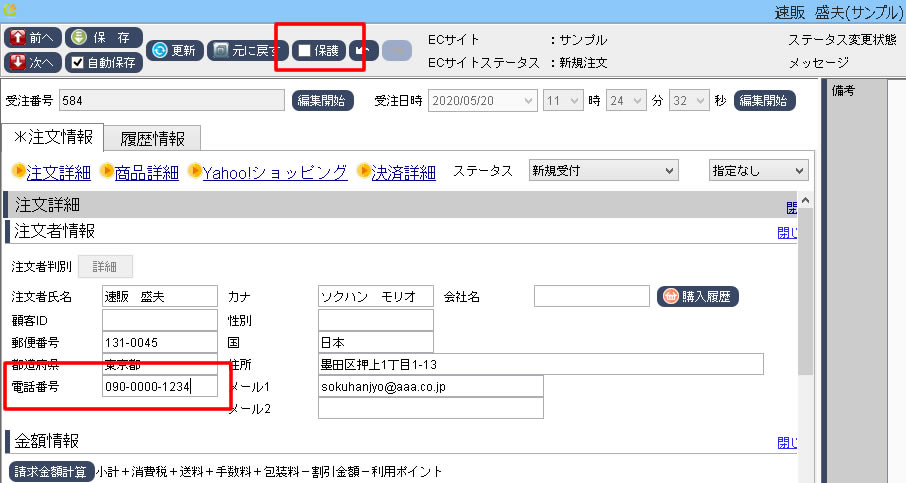注文データを編集する
速販C2に取り込んだ注文データを編集します。
複数注文の同一項目を一括で編集することもできます。
▶ 一括編集方法
注文データ編集方法
- 注文一覧画面で編集したい注文を選択します。
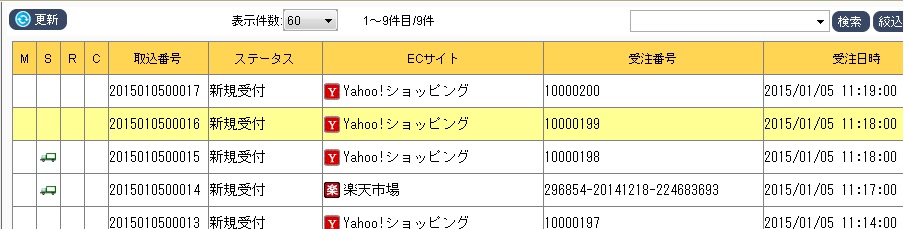
- 注文詳細画面で編集します。
注文データが保護されている状態の場合は、メモ項目など、一部の項目しか編集できない状態です。
(「保護」にチェックが入っていると、「保護状態」です)
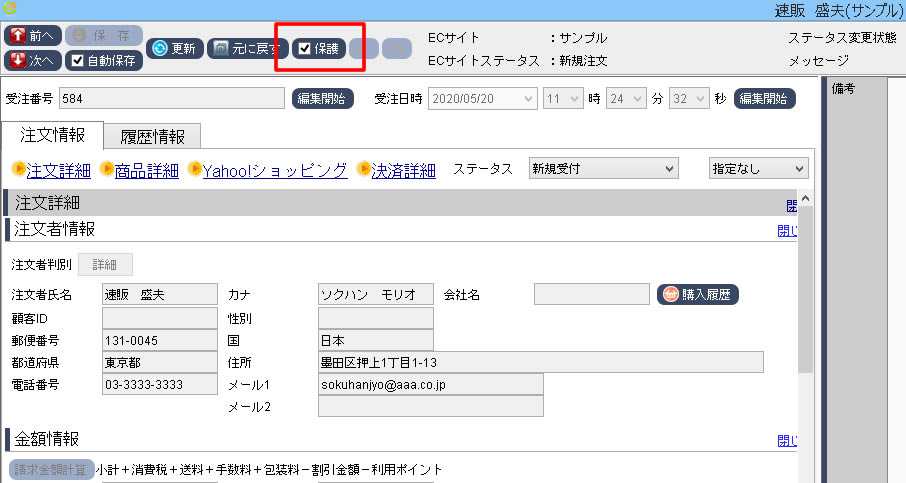
一括編集方法
複数注文データの同じ項目へ同じ内容を一括で入力します。
- 注文一覧で一括編集したい注文を選択します。(複数選択可)
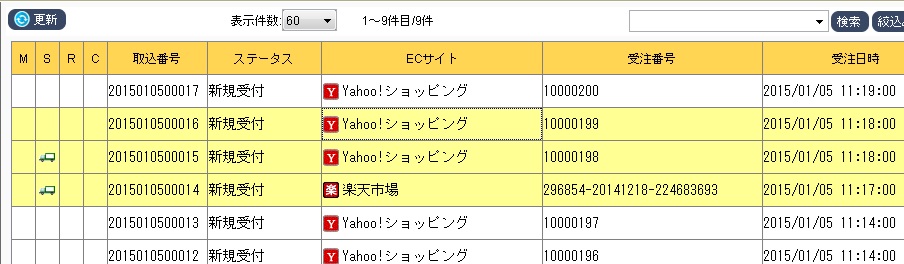
- 「一括編集」ボタンをクリックします。
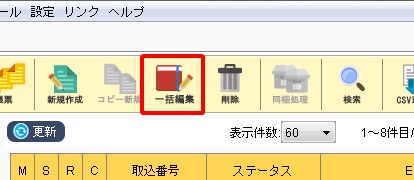
- 「タブ名」から編集したい項目のあるタブの名前を選択し、「一括編集可能な項目」を選んでください。
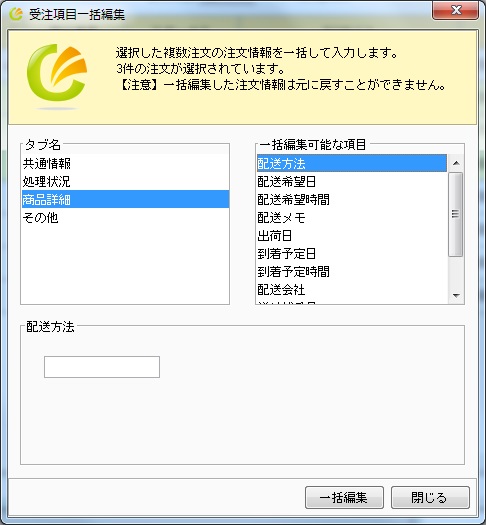
- 下段に表示されたテキストボックスに編集内容を入力し、「一括編集」ボタンをクリックします。
- 一括編集機能を使って編集を行った注文には変更マークが表示されます。マークのついた受注データを選択し、右クリックの「変更を確認済みにする」を選択することで変更マークを消すことが出来ます。
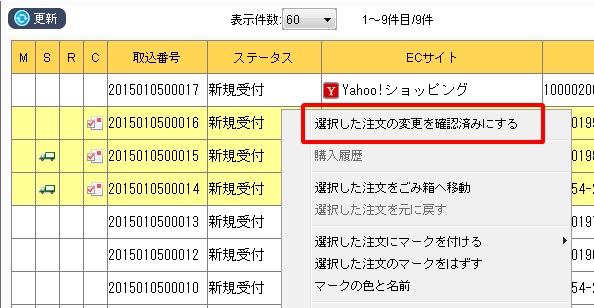
一括編集可能な項目
| タブ名 | 項目名 | 備考 |
| 共通情報 | ギフト | |
| URL | ||
| メモ | ||
| メモ2 | ||
| 社内メモ | ||
| 送料 | ||
| 手数料 | ||
| 包装料 | ||
| 割引金額 | ||
| 利用ポイント | ||
| 処理状況 | 支払方法 | |
| カード与信 | ||
| 与信処理日 | ||
| 請求処理日 | ||
| 振込番号 | ||
| 振込票URL | ||
| 振込期限日 | ||
| 入金日 | ||
| 入金金額 | ||
| 入金確認日 | ||
| 代金回収日 | ||
| 商品詳細 | 配送方法 | |
| 配送希望日 | ||
| 配送希望時間 | ||
| 配送メモ | ||
| 出荷日 | ||
| 到着予定日 | ||
| 到着予定時間 | ||
| 配送会社 | ||
| 送り状番号 | ||
| お届け完了日 | ||
| 送付先備考 | ||
| その他 | 配送先情報を注文者情報と同一にする | 商品明細のすべての配送先情報を注文情報と同一の情報に設定します。 |
| 配送先情報を【商品1】と同一にする | 商品明細のすべての配送先情報を【商品1】と同一の情報に設定します。 |
※上記項目以外の項目を一括編集することはできません。